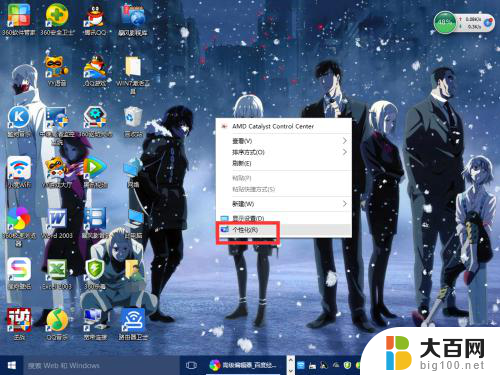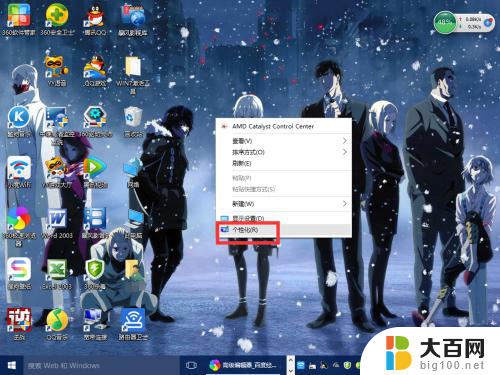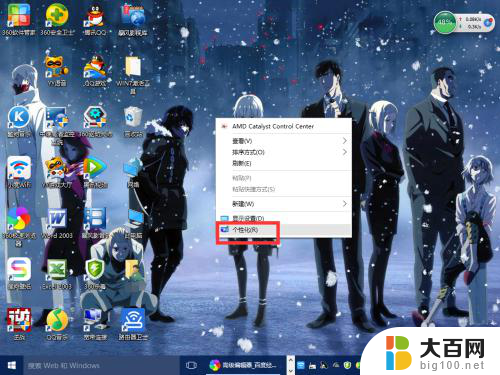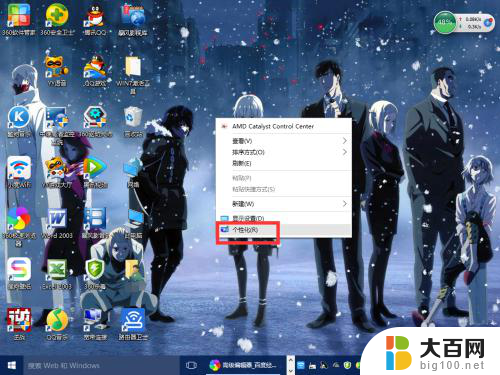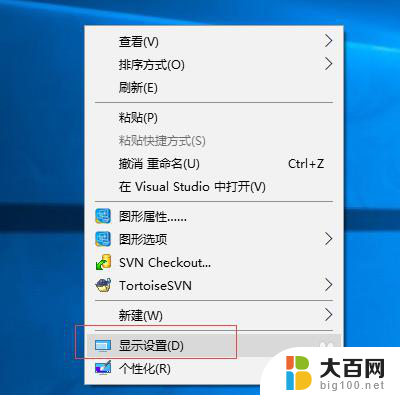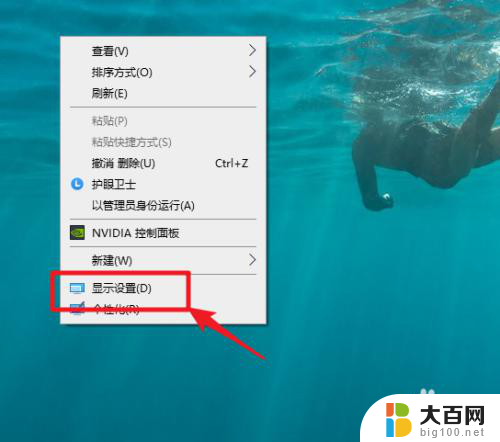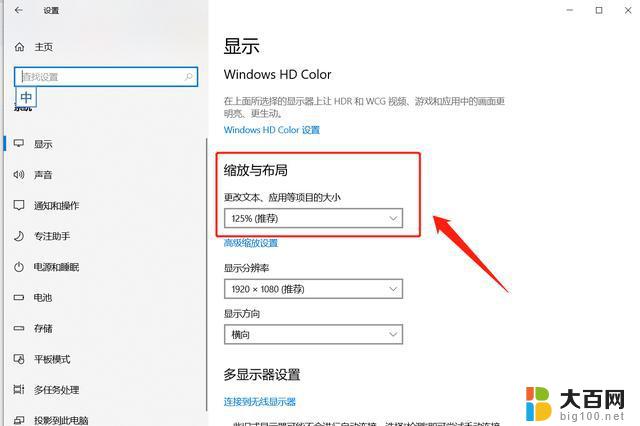windows设置分辨率 Windows10如何修改屏幕分辨率
更新时间:2023-09-14 09:26:57作者:jiang
windows设置分辨率,在如今数字化的时代,电脑已经成为人们生活中不可或缺的一部分,而在使用电脑过程中,屏幕分辨率的设置显得尤为重要。Windows10作为一款广泛使用的操作系统,它为用户提供了便捷的设置分辨率的功能。通过调整屏幕分辨率,我们可以获得更加清晰、舒适的显示效果,使得使用电脑的体验更加完美。Windows10如何修改屏幕分辨率呢?接下来我们将一一为您介绍。
具体步骤:
1.首先鼠标右键点击电脑桌面的空白处,再点击“个性化(R)“。
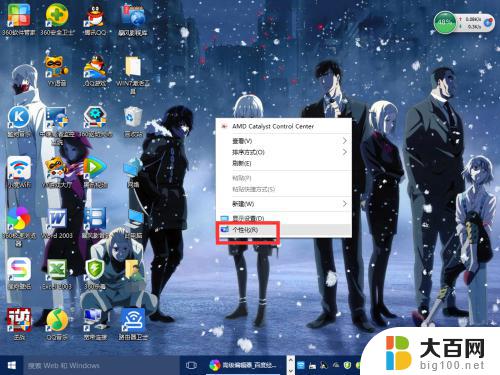
2.【个性化】的窗口页面,点击左上方的”齿轮“。(齿轮:设置)
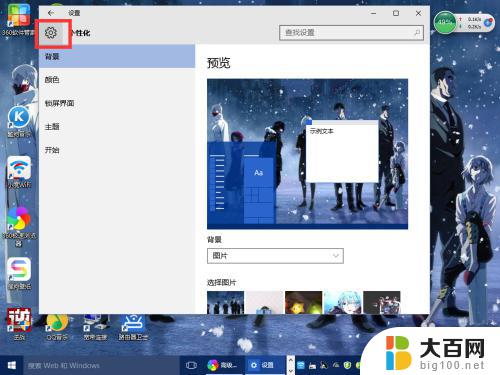
3.【设置】的窗口→[系统]。
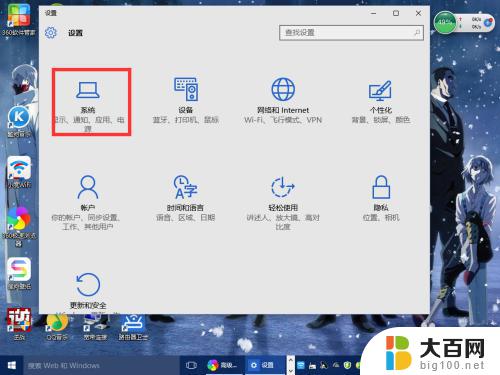
4.【系统】的窗口,选择”显示“这一项。再点击此页面左下方的”高级显示设置“。
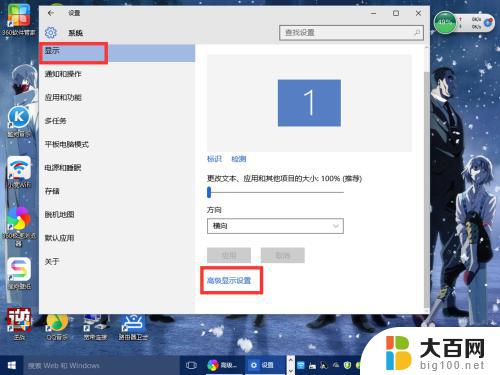
5.【高级显示设置】的窗口,选择一种适宜你电脑屏幕的分辨率。然后点击”应用“。
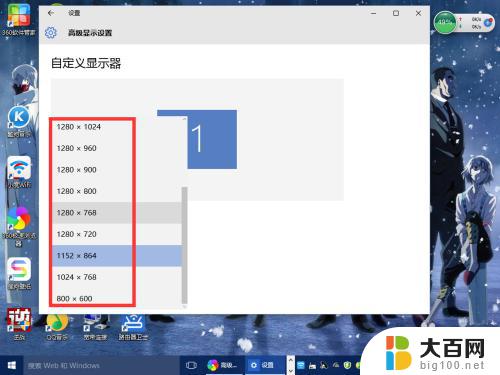
6.最后应用完后,电脑会黑屏一下。然后会显示你调整的分辨率屏幕,如果你觉得还不错就”保留更改“,觉得不好的就还原,重新调整一下适宜的分辨率。
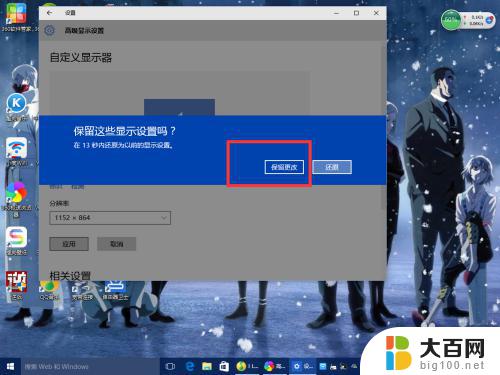
以上是关于如何在Windows中设置分辨率的全部内容,需要的用户可以按照这些步骤进行操作,我们希望这些内容能够对您有所帮助。